Come trovare bozze, bobine salvate e altro su Facebook
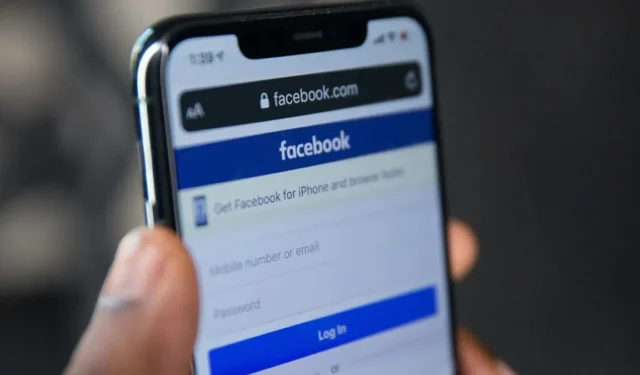
A volte, trovare ciò di cui hai bisogno su Facebook può essere facile, altre volte può essere una seccatura. Imparare a individuare le informazioni sulla piattaforma quando ne hai bisogno è un’abilità essenziale per qualsiasi utente di Facebook. Questa guida mostra come trovare le bozze su Facebook, nonché i tuoi ricordi, le bobine salvate e apprezzate, i messaggi eliminati e altro ancora.
Come trovare bozze su Facebook
L’app Facebook ti consente di iniziare a scrivere il tuo post, quindi salvarlo come bozza per terminarlo in seguito. Hai solo tre giorni per completare e pubblicare la bozza prima che Facebook la elimini dall’app.
Se sei un utente iOS, puoi salvare solo una bozza alla volta sull’app Facebook. Trova la tua bozza seguendo i passaggi seguenti:
- Con Facebook aperto nell’app mobile, tocca “Cosa hai in mente?” in cima.
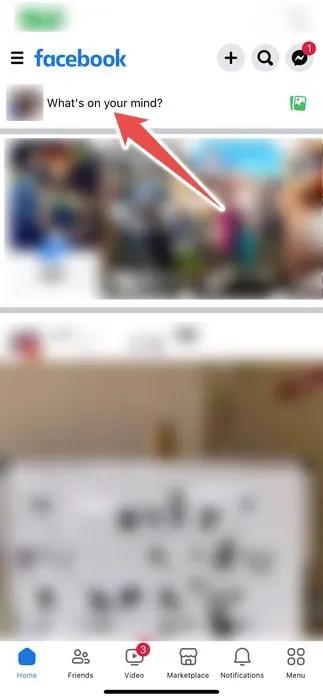
- Crea la tua bozza e tocca il pulsante di chiusura (X) nell’angolo in alto a sinistra.
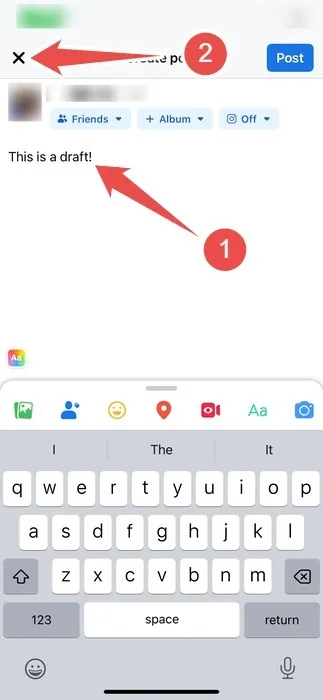
- Tocca “Salva bozza” nel popup. Successivamente, vedrai apparire un messaggio in alto che dice: “Il tuo post è stato salvato come bozza”. Quando vuoi continuare la bozza, apri di nuovo l’app Facebook e tocca “Cosa hai in mente?” Troverai la bozza lì e potrai continuare a modificarla.
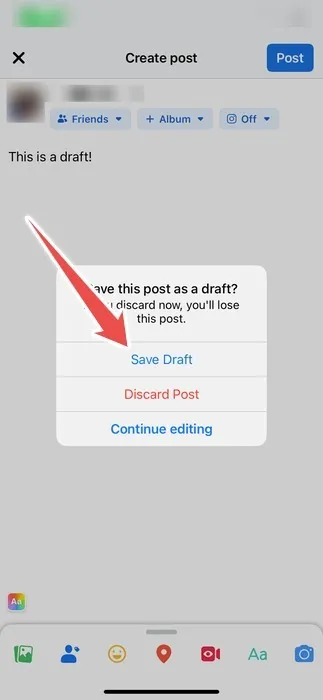
L’app Android ti consente di salvare più di una bozza alla volta e puoi trovarle seguendo i passaggi seguenti:
- Con l’app Facebook aperta sul tuo dispositivo Android, tocca “Cosa hai in mente?” in cima.
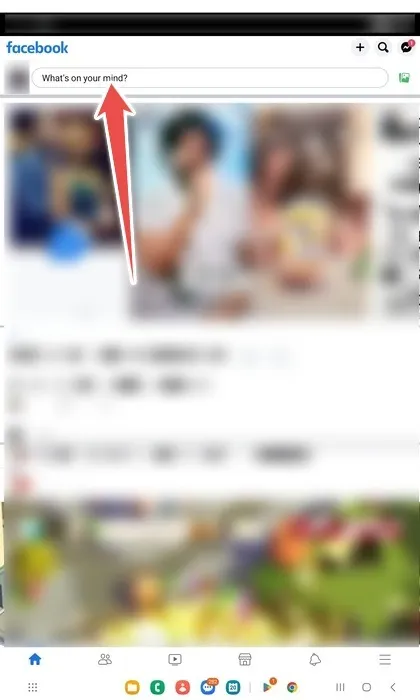
- Crea la tua bozza e tocca il pulsante Indietro (icona della freccia sinistra) nell’angolo in alto a sinistra.
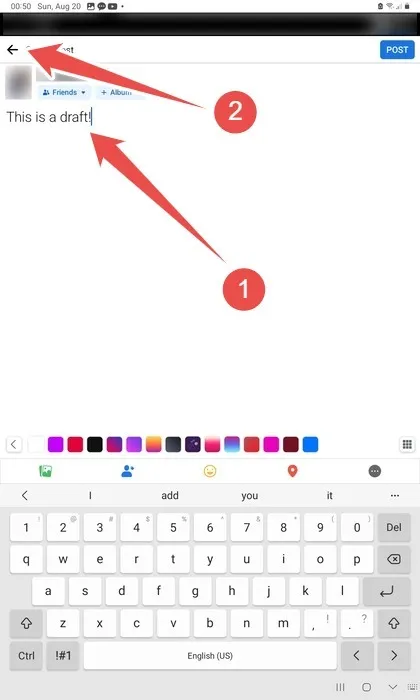
- Tocca “Salva come bozza” nel popup.
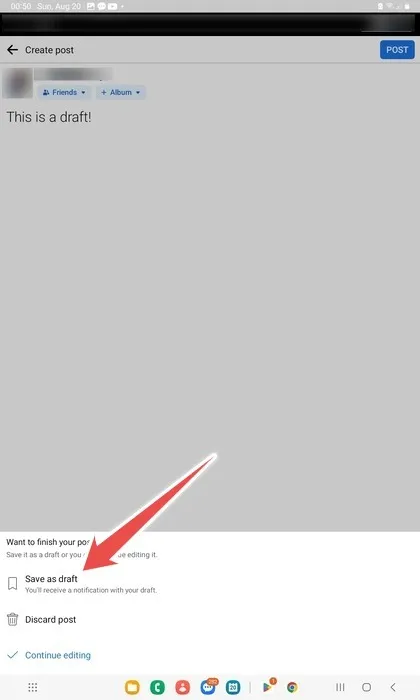
- Tocca “Notifiche” (l’icona della campana) nel menu in basso.
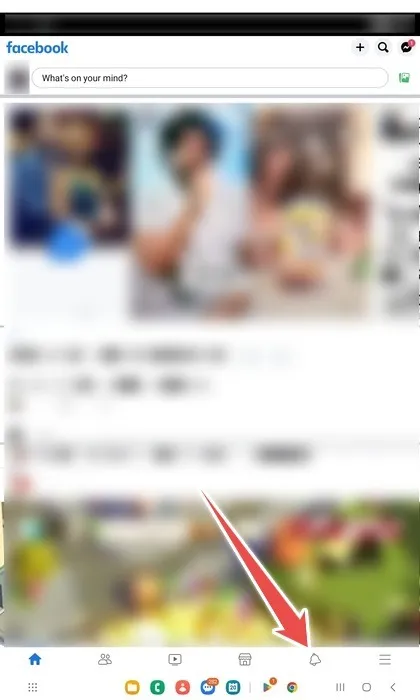
- Tocca la notifica che dice “Hai una bozza salvata”.
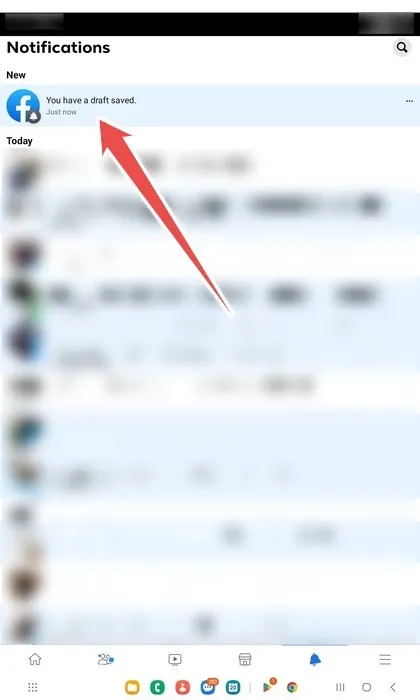
- Tocca la bozza che desideri continuare a modificare.
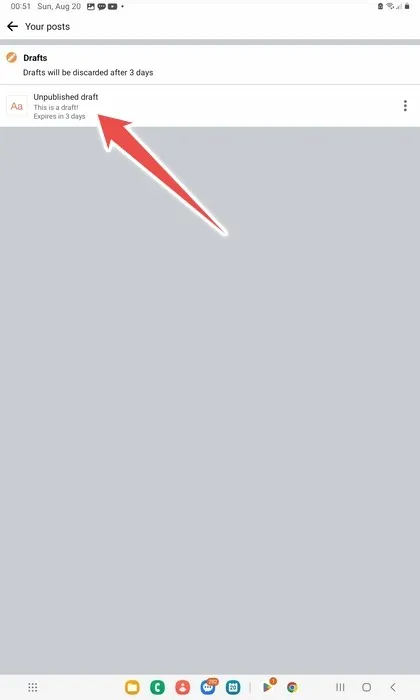
Come trovare ricordi su Facebook
Quando visualizzi i tuoi ricordi, Facebook ti mostrerà solo i post che hai pubblicato nello stesso giorno nel corso degli anni. Se visualizzi i ricordi del 22 agosto 2023, ti verranno mostrati i ricordi del 24 agosto 2022 e così via. Per trovare i tuoi ricordi di Facebook se sei un utente desktop, procedi nel seguente modo:
Con il sito Web di Facebook nel tuo browser preferito, fai clic su “Ricordi” dal menu a sinistra nella home page.
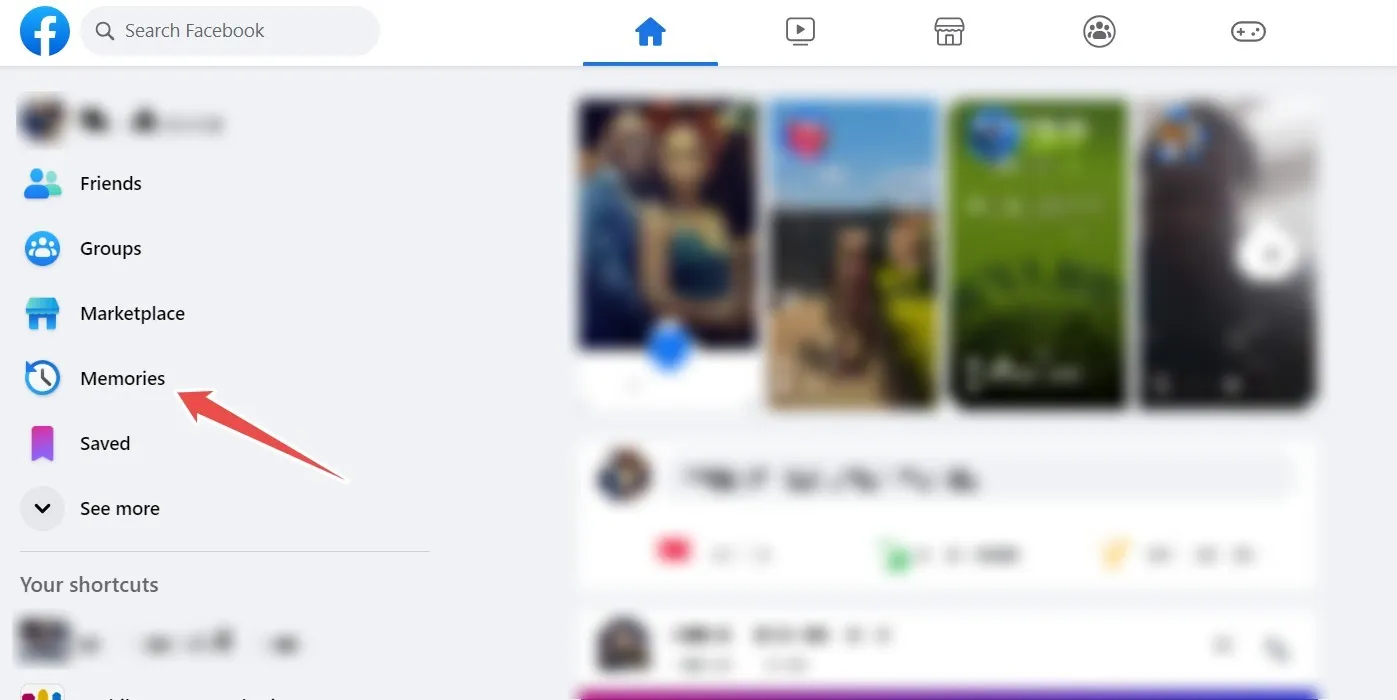
Se utilizzi un dispositivo mobile, segui i passaggi seguenti per trovare i tuoi ricordi di Facebook:
- Dall’app Facebook sul tuo dispositivo iOS o Android, tocca “Menu” nell’angolo in basso a destra.
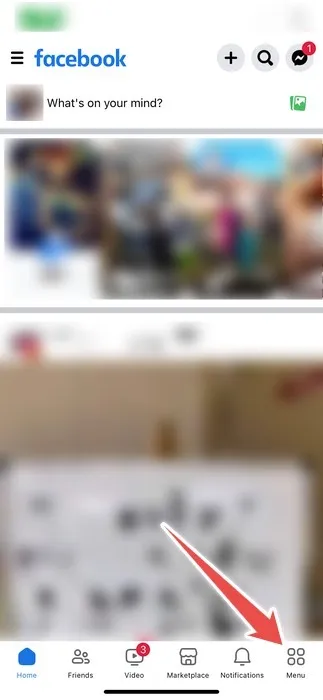
- Tocca il pulsante “Ricordi”.
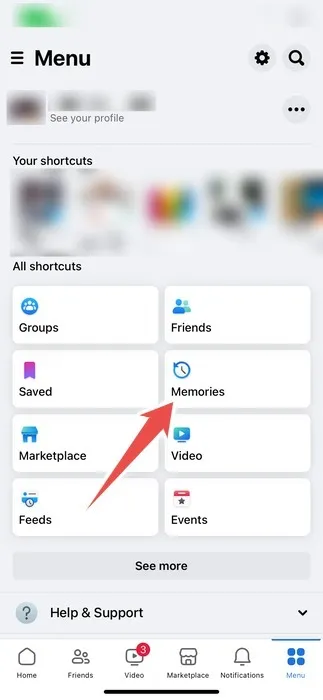
Come trovare i reel salvati e apprezzati su Facebook
Se hai Facebook collegato al tuo Instagram , potresti vedere un post o un reel che sembra interessante ma non avere il tempo di visualizzarlo. Anche se puoi visualizzarlo, potresti semplicemente volerlo conservare in modo da poterlo visualizzare ancora e ancora senza doverlo cercare.
Per trovare i reel di Facebook salvati sul desktop, procedi nel seguente modo:
- Dalla home page di Facebook, fai clic sul tuo nome nel menu a sinistra per accedere alla pagina del tuo profilo.
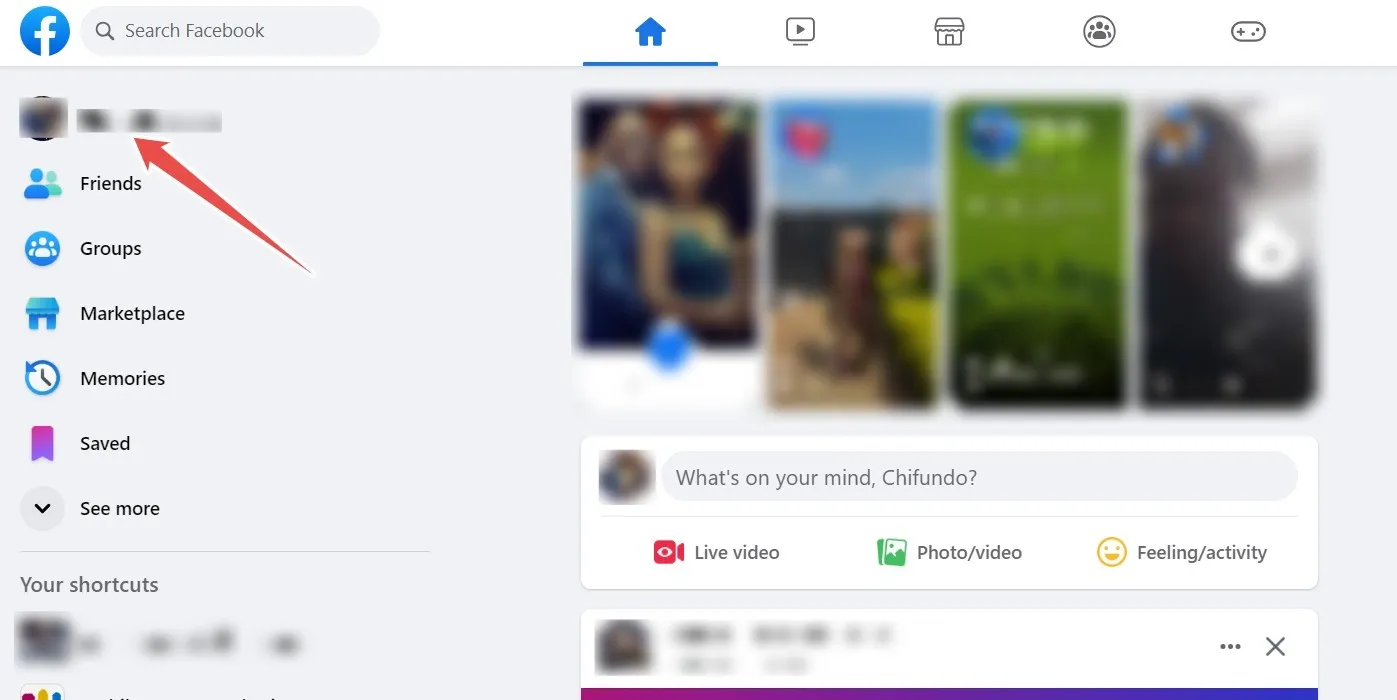
- Clicca su “Reels” nella barra dei menu.
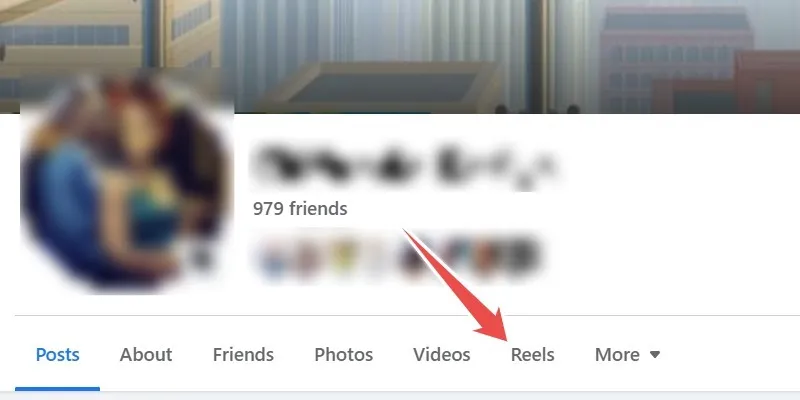
- Fai clic su “Reels salvati”.
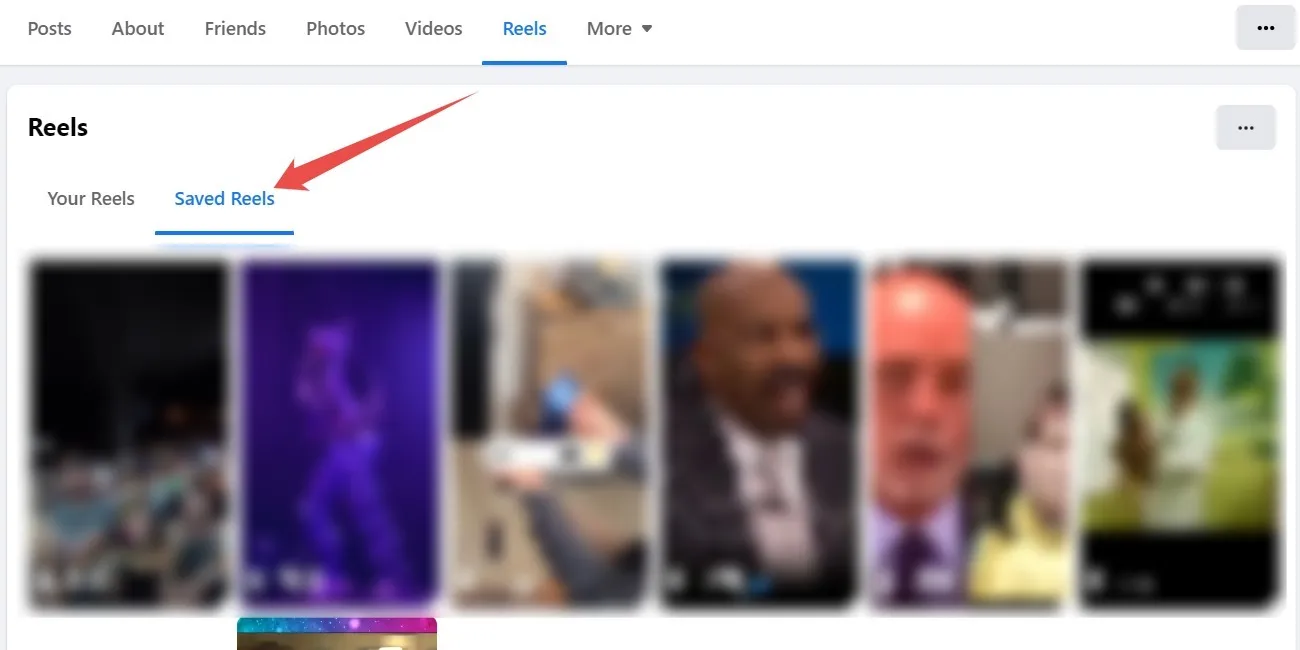
Potrai anche trovare i reel che ti sono piaciuti, così come quelli che hai salvato, sull’app mobile. Segui i passaggi seguenti per trovarli:
- Dall’app Facebook sul tuo dispositivo iOS o Android, tocca l’icona del tuo profilo nell’angolo in alto a sinistra.
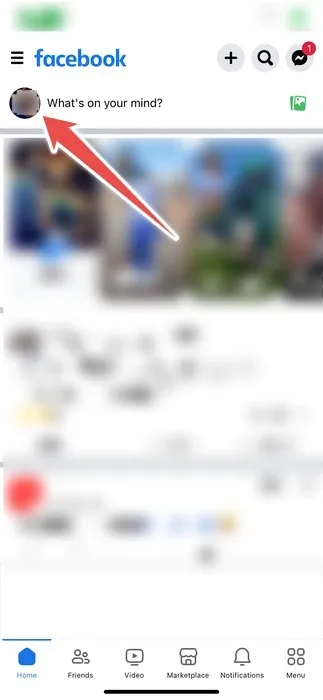
- Tocca “Rulli”.
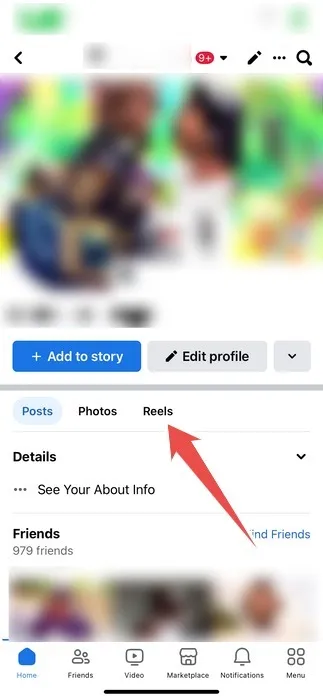
- Tocca “Salvati” per vedere i rulli salvati.
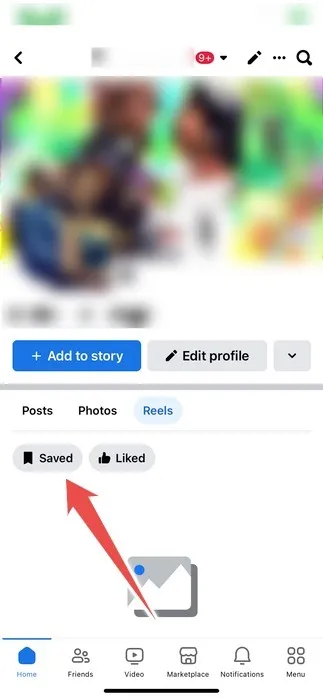
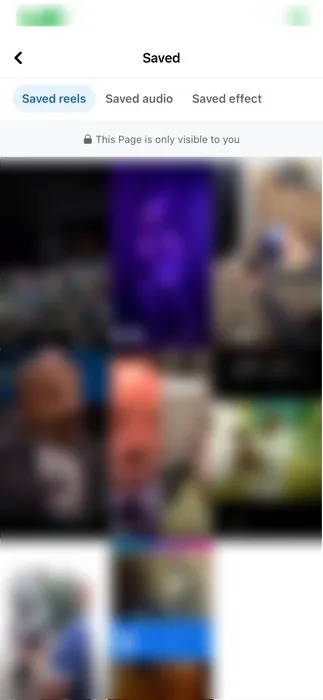
- Tocca “Mi piace” per vedere i reel che ti sono piaciuti.
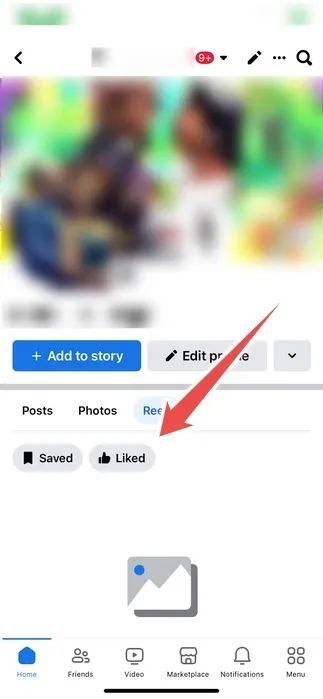
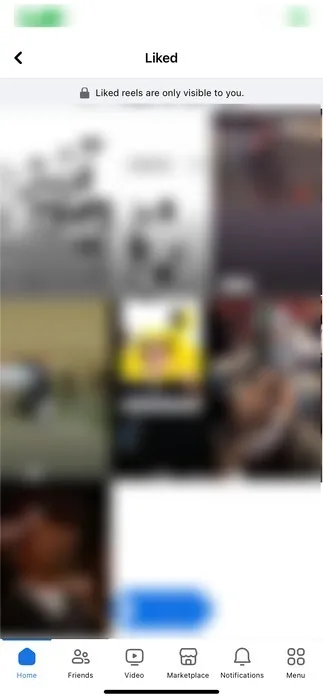
Come trovare i post archiviati su Facebook
Non è raro archiviare un post di Facebook che non vuoi eliminare, ma allo stesso tempo vuoi anche impedire ad altri di vederlo. Andando alla pagina in cui Facebook ha archiviato il post, potrai visualizzarlo o annullarne l’archiviazione in un secondo momento.
Per trovare i post di Facebook archiviati sul desktop, procedi nel seguente modo:
- Dalla home page di Facebook, fai clic sull’icona del tuo profilo nell’angolo in alto a destra.
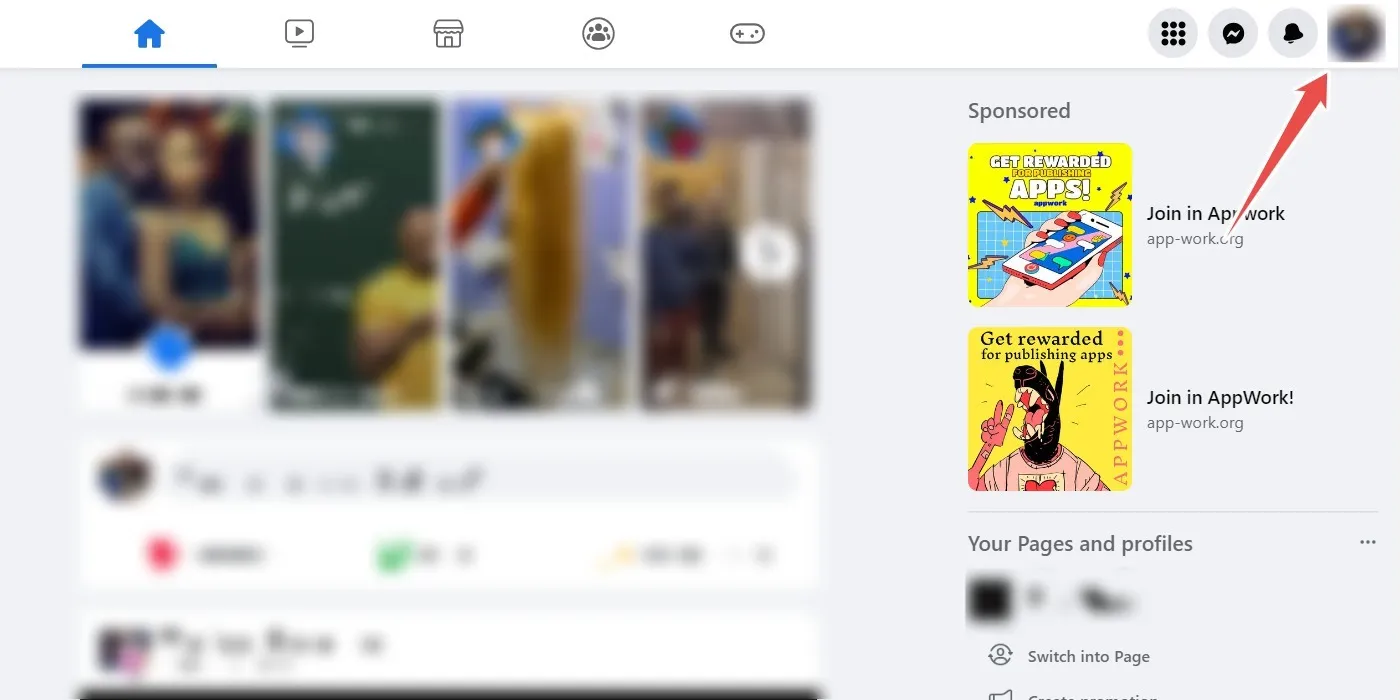
- Seleziona “Impostazioni e privacy” dal menu.
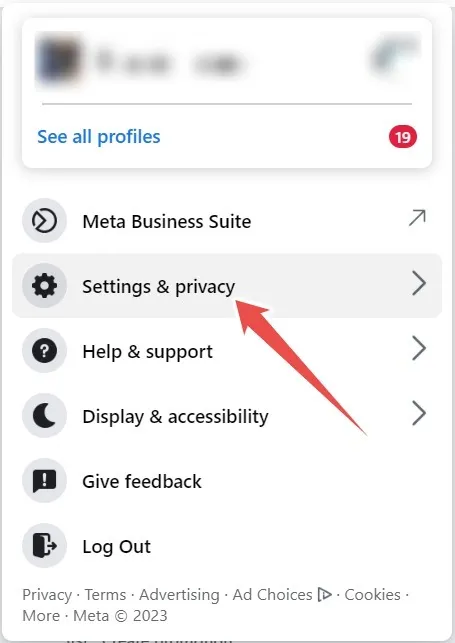
- Fai clic su “Gestisci la tua attività passata”.
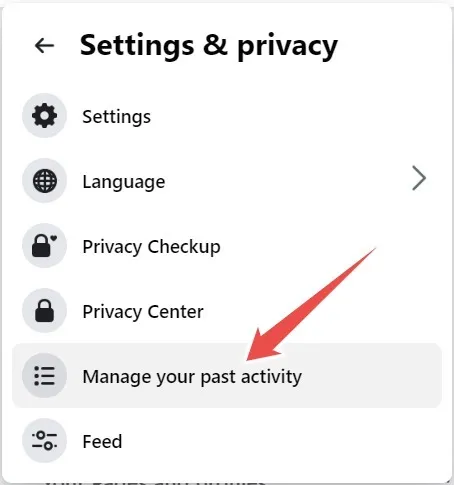
- Nel menu a sinistra, fai clic su “Archivio” per espanderlo (dovrai scorrere verso il basso per trovare questa opzione), quindi seleziona “Archivio post”.
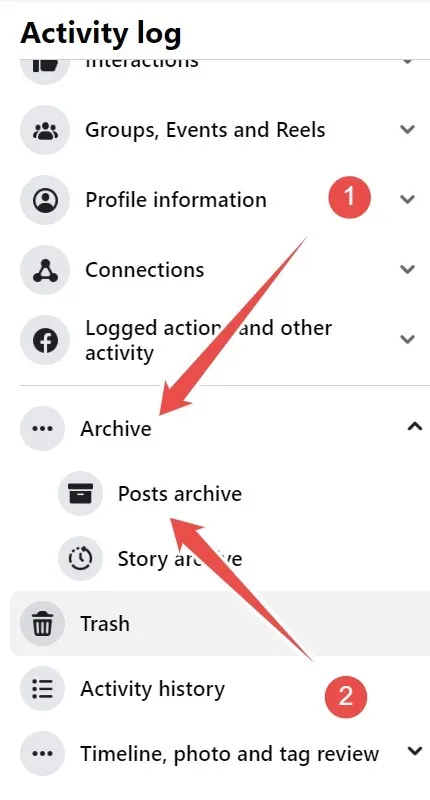
Se utilizzi l’app mobile di Facebook, segui i passaggi seguenti per trovare i post archiviati:
- Dall’app Facebook sul tuo dispositivo iOS o Android, tocca “Menu” nell’angolo in basso a destra.
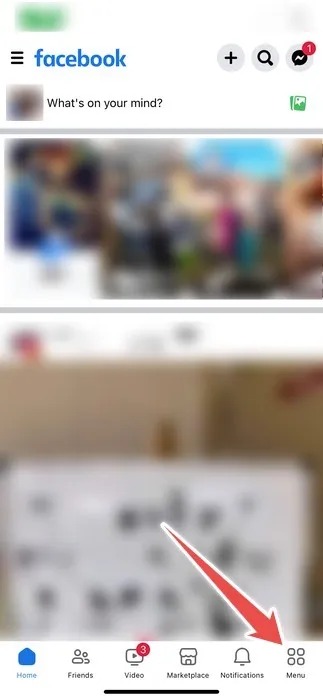
- Scorri verso il basso e tocca “Impostazioni e privacy”.
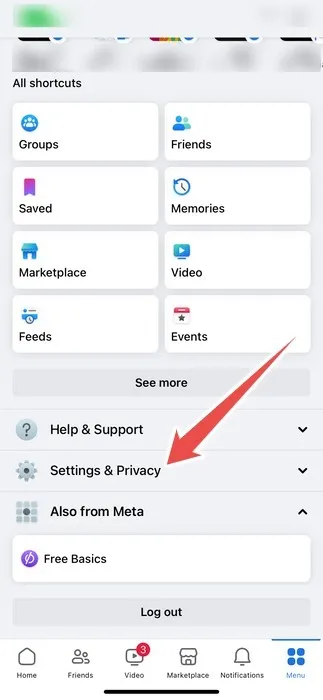
- Tocca “Impostazioni”.
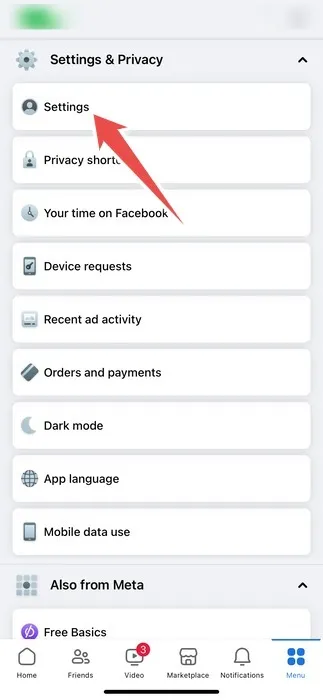
- Nella sezione “La tua attività”, tocca “Gestisci la tua attività passata”.
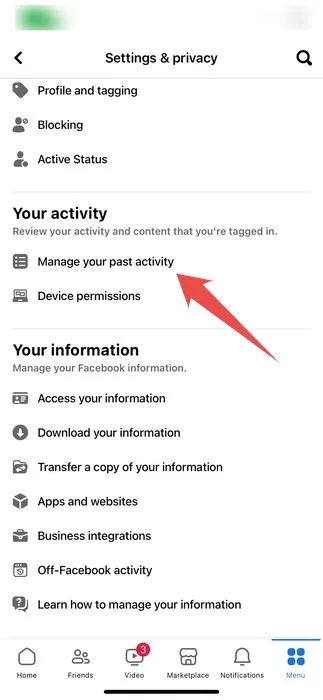
- Tocca “Archivia” in alto.
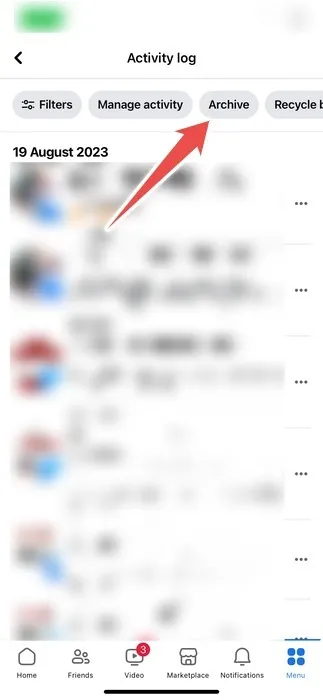
Come trovare i messaggi eliminati su Facebook
Sia che elimini i tuoi messaggi Facebook uno alla volta o che elimini le conversazioni in blocco , c’è un modo per recuperarli. Richiedi le tue informazioni a Facebook per ottenere un file contenente tutti i messaggi che hai inviato in un determinato periodo.
Per recuperare i messaggi Facebook eliminati sul desktop, procedi nel seguente modo:
- Dalla home page di Facebook, fai clic sull’icona del tuo profilo nell’angolo in alto a destra.
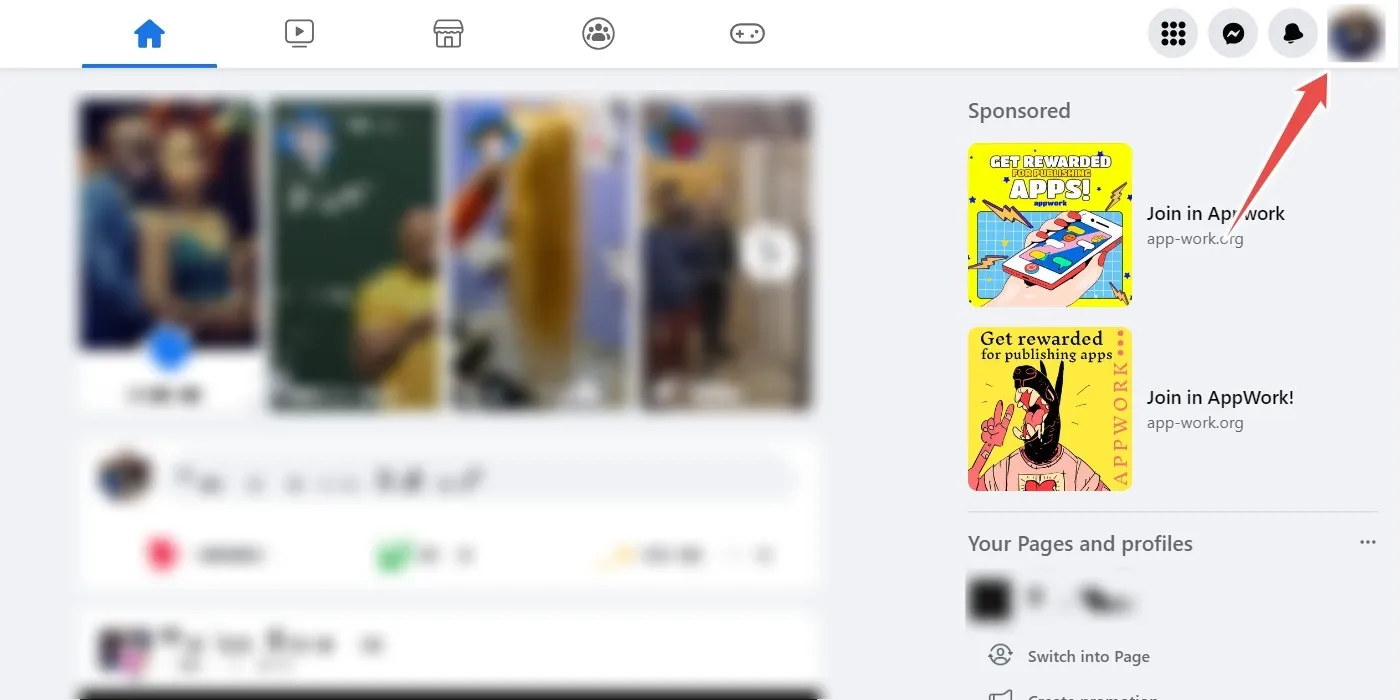
- Seleziona “Impostazioni” dal menu.
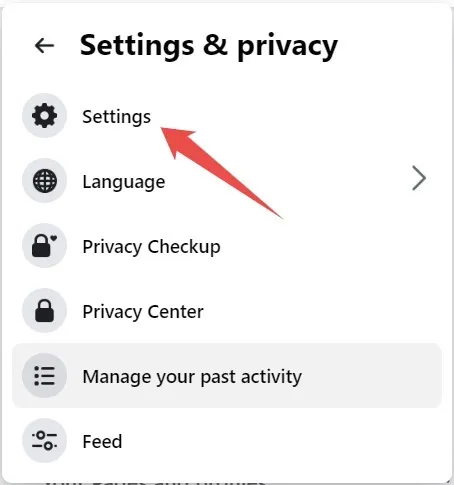
- Seleziona “Le tue informazioni su Facebook” nel menu a sinistra e, sul lato destro, fai clic su “Scarica informazioni sul profilo”.
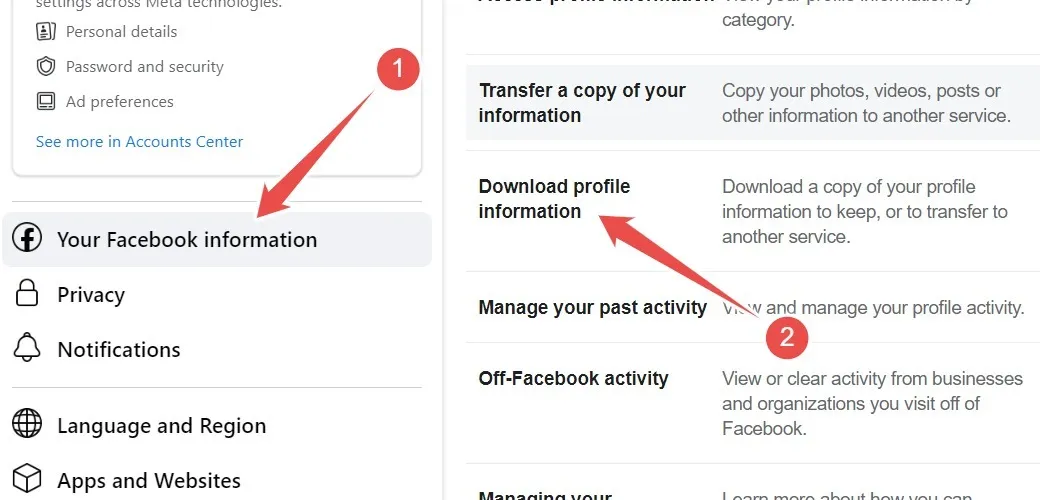
- Fai clic sul menu a discesa “Intervallo di date” nella sezione “Seleziona opzioni file”. Lascia il formato del file come HTML, che ti consentirà di visualizzare i tuoi messaggi in un browser.
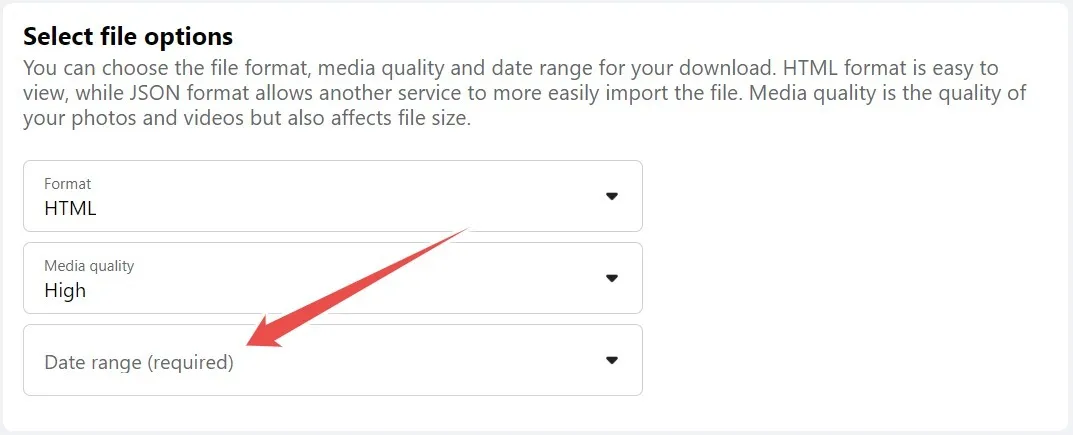
- Seleziona l’intervallo di date.
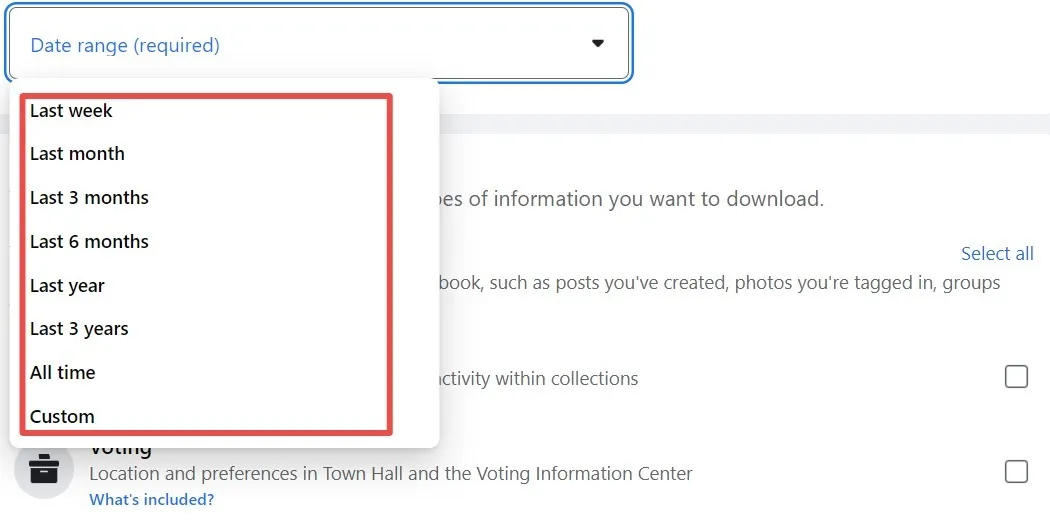
- Deseleziona tutto tranne “Messaggi” nella sezione “Seleziona informazioni da scaricare”.
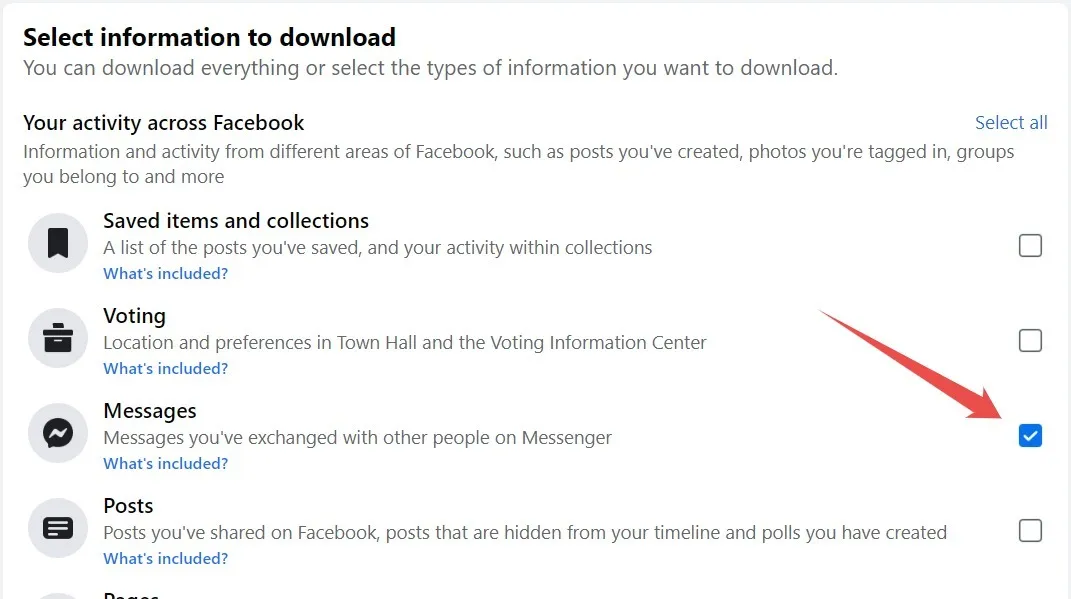
- Scorri verso il basso e fai clic su “Richiedi download”.

- Nell’angolo in basso a sinistra verrà visualizzato un popup che dice: “È in corso la creazione di una copia delle tue informazioni”.
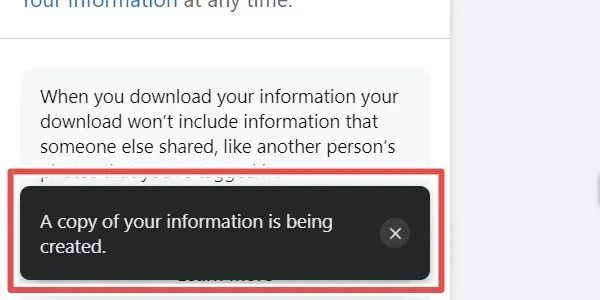
- Fai clic sulla notifica di Facebook che ti informa che “Il tuo file di informazioni su Facebook è pronto per il download”.
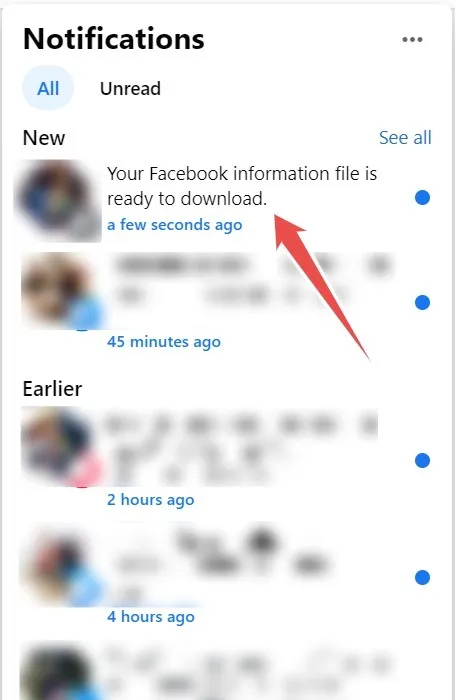
- Fai clic su “Scarica” sul file richiesto.
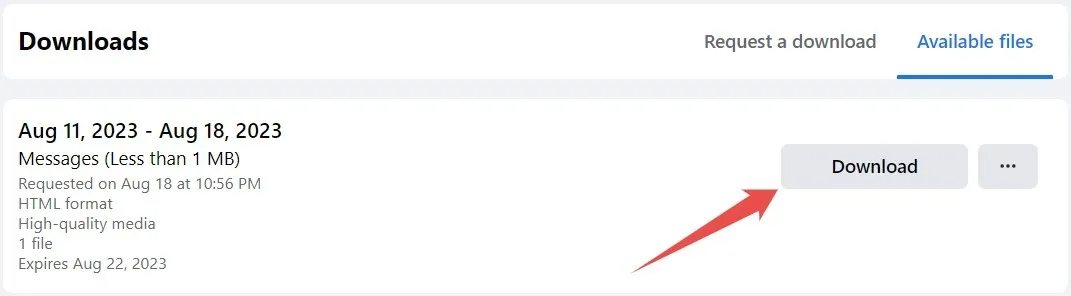
- Inserisci la tua password di Facebook e fai clic su “Conferma” al termine.
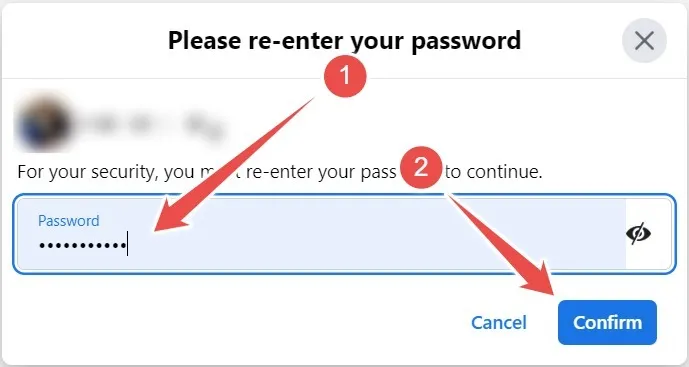
- Fai di nuovo clic su “Conferma” e il tuo browser scaricherà il file.
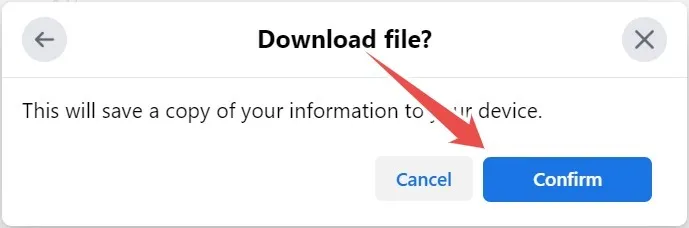
Il file sarà un archivio ZIP e dovrai estrarlo prima di poterne visualizzare il contenuto.
Puoi anche richiedere le tue informazioni su Facebook utilizzando l’app:
- Dall’app Facebook sul tuo dispositivo iOS o Android, tocca “Menu” nell’angolo in basso a destra.
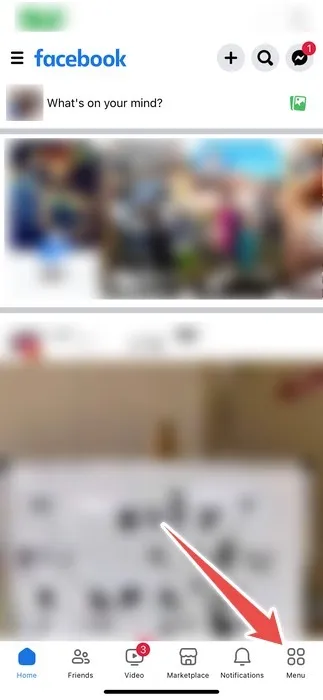
- Scorri verso il basso e tocca “Impostazioni e privacy”.
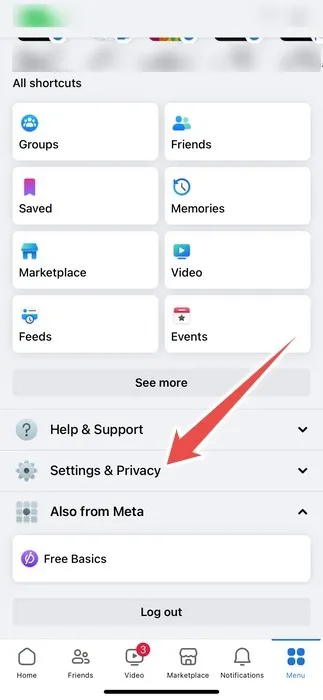
- Tocca “Impostazioni”.
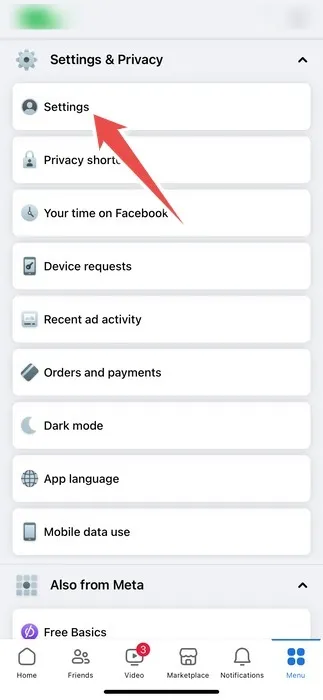
- Nella sezione “Le tue informazioni”, tocca “Scarica le tue informazioni”.
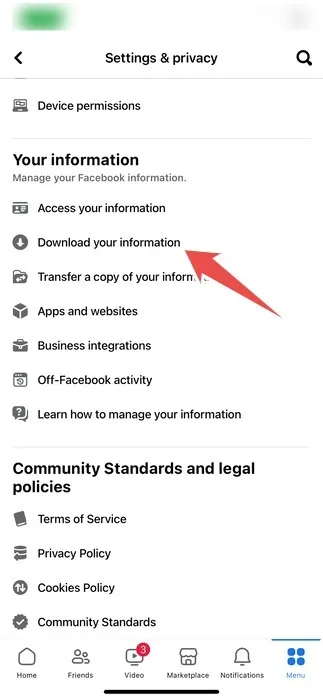
- Tocca “DESELEZIONA TUTTO”, quindi seleziona la casella di controllo “Messaggi”.
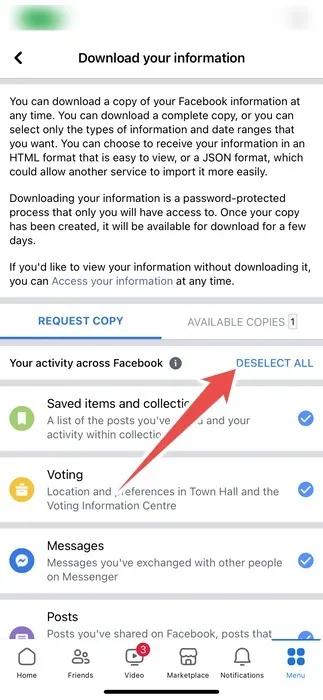
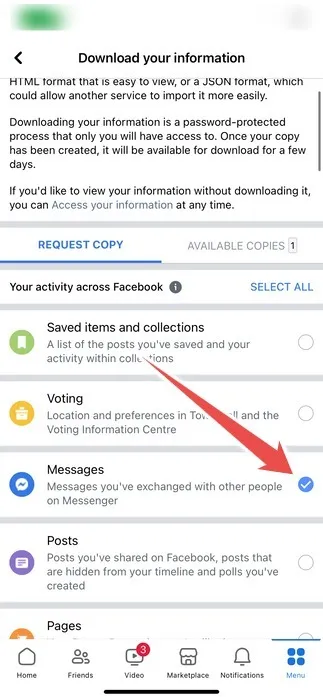
- Scorri verso il basso e tocca “Crea file”.
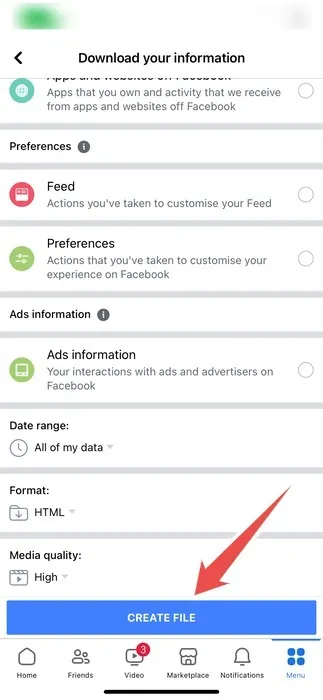
- Tocca la notifica di Facebook che ti informa che “Il tuo file di informazioni su Facebook è pronto per il download”.
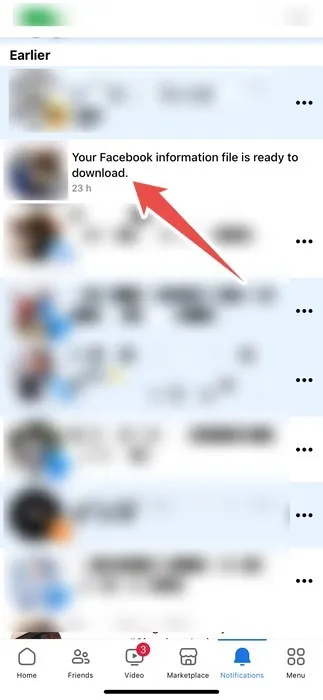
- Tocca “Scarica” sul file richiesto.
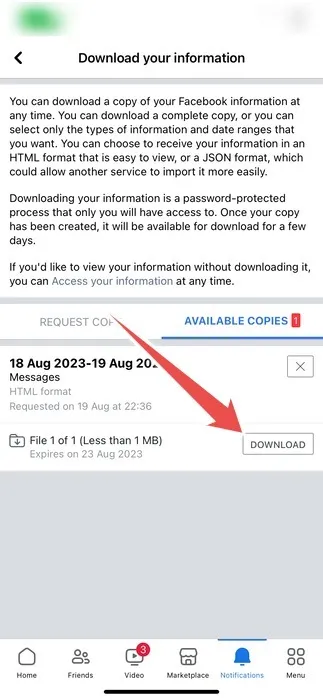
- Se utilizzi iOS, vai al passaggio 12. Ma se utilizzi Android, inserisci nuovamente la password di Facebook nel popup e fai clic su “Conferma” una volta terminato.
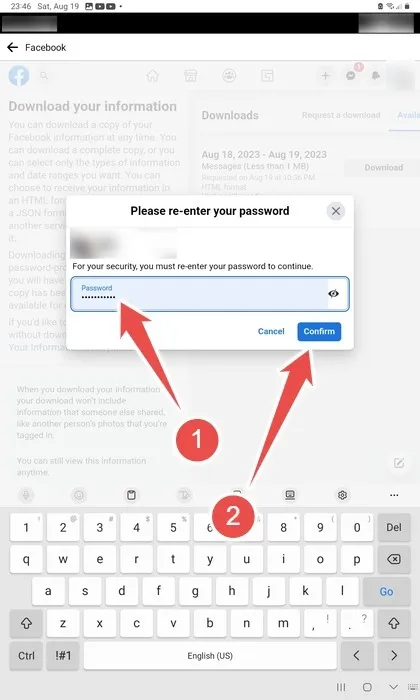
- Fai clic su “Conferma” nel popup.
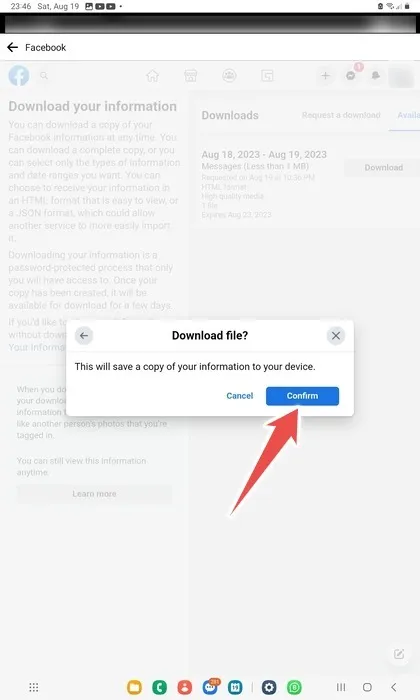
- Quando si apre il browser mobile predefinito, accedi al tuo account Facebook.
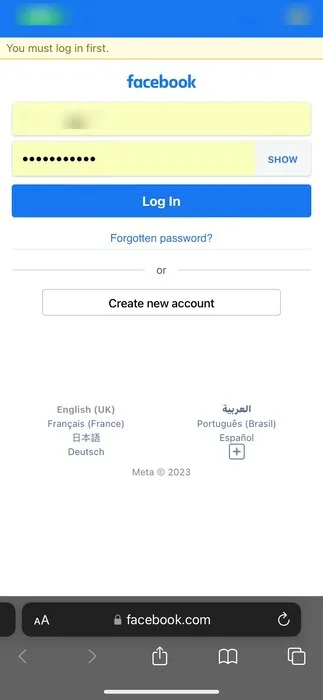
- Dopo aver effettuato l’accesso, il browser dovrebbe offrirti la possibilità di scaricare il file.
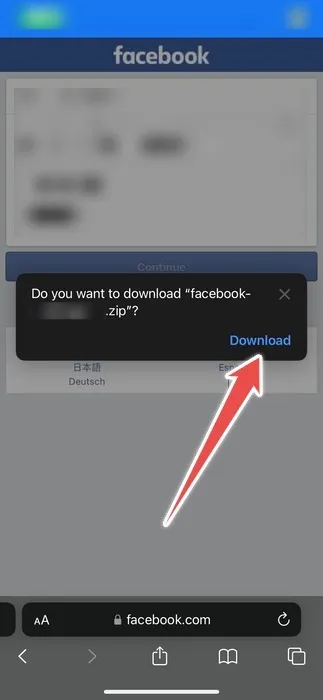
Come trovare richieste di amicizia su Facebook
Se hai alcune richieste di amicizia in sospeso su Facebook che desideri accettare o rifiutare, segui questi passaggi per trovarle sul tuo desktop:
- Dalla home page di Facebook, fai clic su “Amici” nel menu a sinistra.
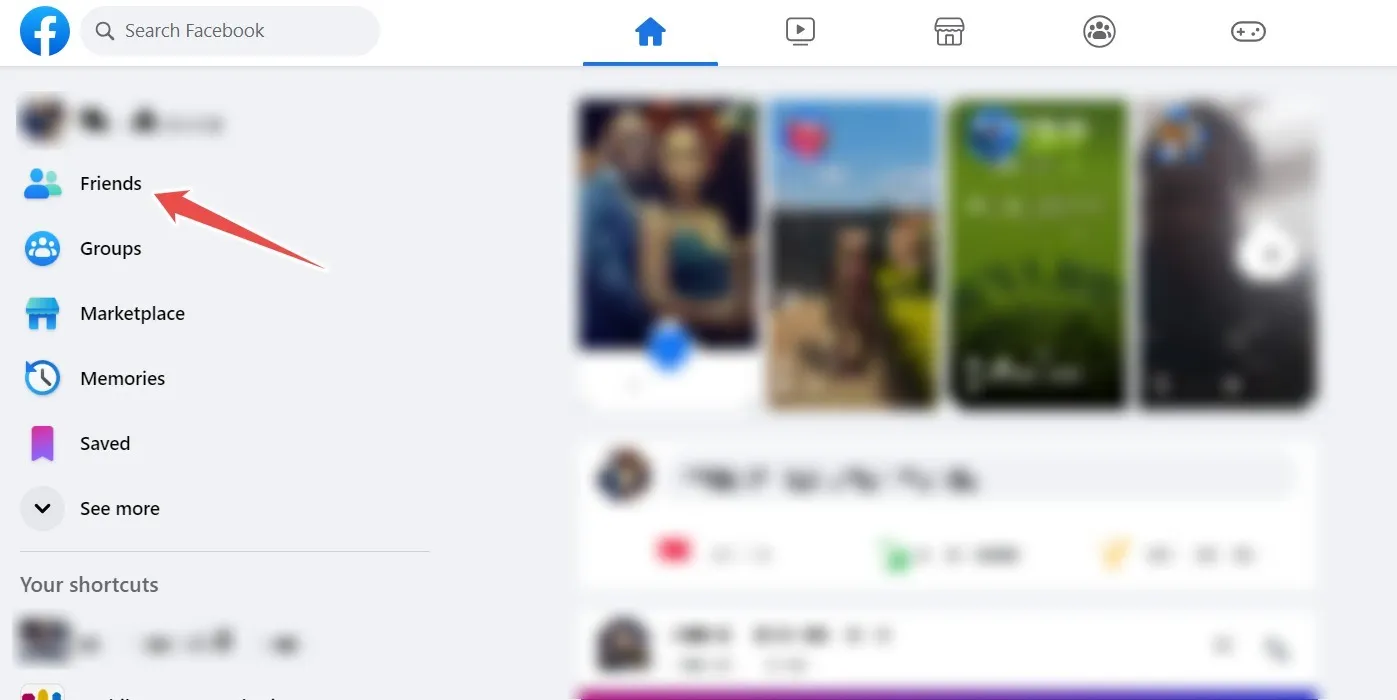
- “Conferma” o “Elimina” le tue richieste di amicizia.
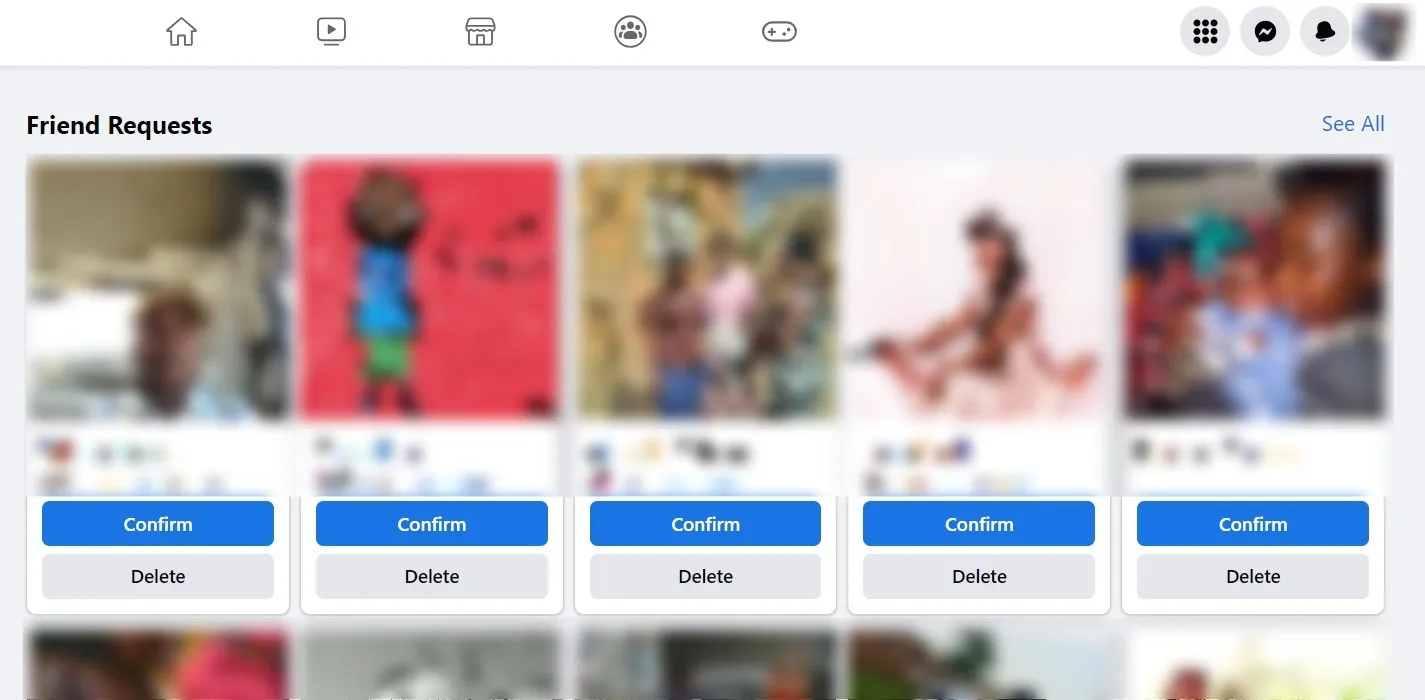
Se utilizzi l’app mobile, procedi nel seguente modo:
- Dall’app Facebook sul tuo dispositivo iOS o Android, tocca “Menu” nell’angolo in basso a destra.
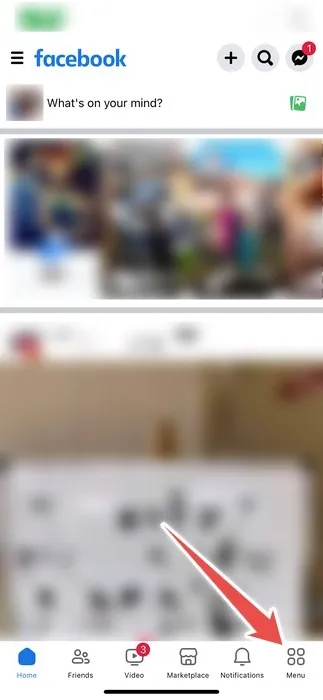
- Tocca “Amici”.
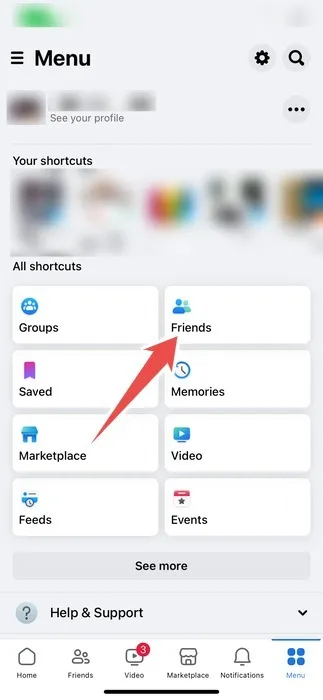
Come trovare gli elementi salvati sul Marketplace di Facebook
Se hai visto un articolo su Facebook Marketplace e lo hai salvato per dopo, segui questi passaggi per trovarlo se sei sul desktop:
- Fai clic su “Marketplace” nel menu a sinistra della home page di Facebook.

- Fare clic su “Acquisto”.
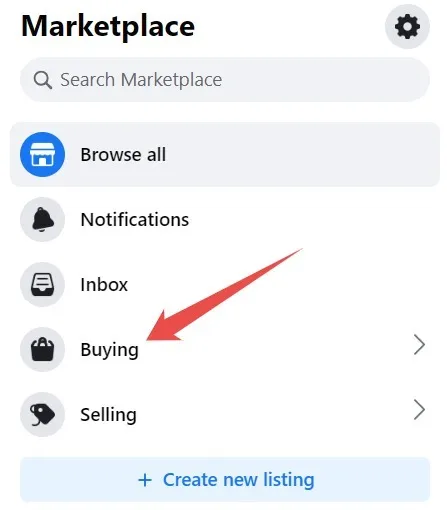
- Fare clic su “Salvato”.
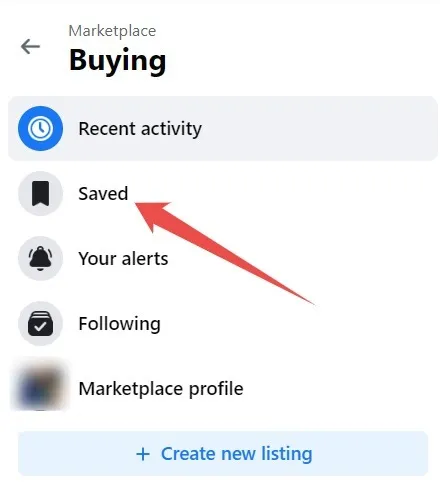
Se utilizzi l’app mobile di Facebook, segui i passaggi seguenti per trovare gli elementi che hai salvato dal Marketplace:
- Dall’app Facebook sul tuo dispositivo iOS o Android, tocca “Menu” nell’angolo in basso a destra.
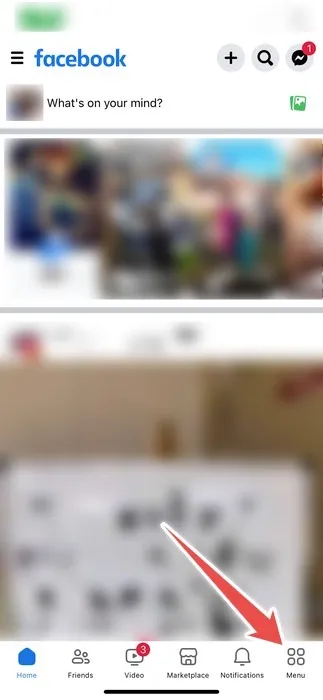
- Tocca “Mercato”.
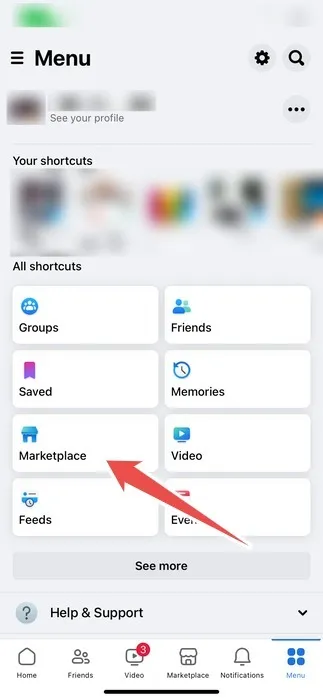
- Tocca l’icona del profilo nell’angolo in alto a destra.
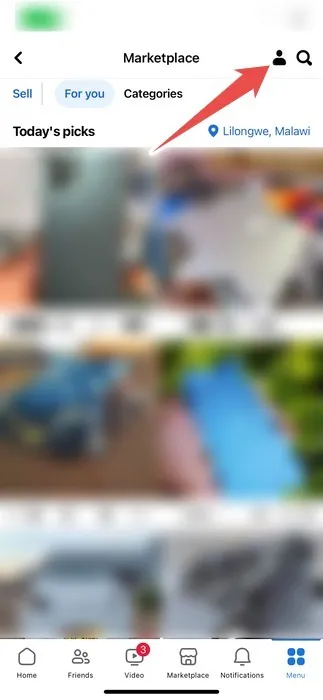
- Tocca “Articoli salvati”.
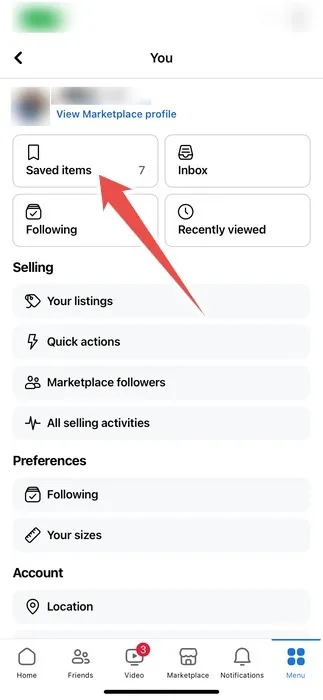
Trova ciò di cui hai bisogno su Facebook
Facebook è una piattaforma enorme, con molti degli elementi essenziali che devi trovare sepolti sotto i menu. Questi suggerimenti su come trovare bozze, ricordi, bobine salvate e apprezzate, messaggi eliminati, ecc., ti aiuteranno a diventare un utente esperto di Facebook in modo che tu possa goderti ancora di più la piattaforma. Se vuoi essere un utente esperto di Facebook, impara alcuni suggerimenti avanzati per la ricerca su Facebook e come scaricare tutte le tue foto di Facebook .
Credito immagine: Unsplash . Tutti gli screenshot sono di Chifundo Kasiya.



Lascia un commento